Xbox One padomi un ieteikumi
The Xbox One ir ļoti atšķirīgs zvērs no konsoles, kas tika palaista vairāk nekā pirms trim gadiem. Microsoft ir lēnām pārveidojusi savu jaunāko konsoli par vienu jaudīgu sistēmu ar virkni izklaides funkciju, kas patiešām dod tai priekšrocības pār savu PS4 konkurentu.
Bet ar jaunu konsoles atkārtojumu plauktos Xbox One S un Projekta Skorpions kas mūs gaida 2017. gadā, Xbox faniem veikalā ir palicis daudz.
Tātad, tur mēs ienākam. Šeit ir mūsu galvenie padomi, kas palīdzēs jums atklāt visas šīs ekstras un maksimāli izmantot jauno konsoli šajos Ziemassvētkos.
Paātriniet spēles instalēšanu
Katra spēle, kuru spēlējat savā Xbox One, neatkarīgi no tā, vai tā ir disku, vai digitāla lejupielāde, tā būs jāinstalē Xbox One iekšējā (vai pievienotā USB 3.0 ārējā) cietajā diskā. Tā ir lieliska lieta, kad esat to visu instalējis, taču, lai instalētu lielākas AAA spēles, var būt nepieciešams absolūts vecums.
Ja vēlaties paātrināt šo procesu, pašlaik ir vienkāršs risinājums, kas paātrina instalēšanas gaitu. Lejupielādējiet spēli vai ievietojiet disku savā Xbox One un pēc tam atvienojiet internetu un Xbox Live. Lai to izdarītu, vai nu izslēdziet Wi-Fi, vai atvienojiet Ethernet kabeli.
Kad tas ir instalēts, vienkārši no jauna izveidojiet savienojumu ar internetu un esat prom.
Saistīts: PS4 vs Xbox One
Iegūstiet bezmaksas spēles katru mēnesi
Ja vēlaties katru mēnesi ievietot pāris bezmaksas Xbox One spēles, vēlaties reģistrēties Xbox Live Gold abonementam. Tas maksā 5,99 mārciņas mēnesī, vai arī jūs varat maksāt 39,99 mārciņas par gada abonementu, tādējādi ilgtermiņā ietaupot vairāk nekā 70 mārciņas.
Katru mēnesi Microsoft piedāvās vienu vai divas bezmaksas spēles jūsu Xbox One kā daļu no iniciatīvas Games With Gold - vienu, kas izlaista mēneša sākumā, bet otru - divas nedēļas. Tas ir lielisks veids, kā iegūt jaunas spēles savam Xbox, nemaksājot bagātību par digitālajām lejupielādēm. Tas ir arī fantastiski, lai izceltu indie spēles, par kurām jūs, iespējams, vēl neesat dzirdējuši.
Lielāko daļu bezmaksas spēļu, kas paredzētas Xbox 360, var spēlēt arī uz Xbox One savietojamība atpakaļ, dodot jums dubultu bezmaksas piedāvājumus katru mēnesi.
Freeview TV savā Xbox One
Parasti Xbox One ir saderīgs ar satelīta un kabeļtelevīzijas pakalpojumiem, piemēram, Sky vai Virgin Media, taču jūs nevarēsit ievadīt nekādus Freeview signālus Xbox One multivides monstrā.
Nu, ja vien jūs pērkat pieejamu cenu Xbox One digitālās TV uztvērējs. Šis 24,99 sterliņu mārciņu komplekts atrodas starp jūsu antenas kontaktligzdu un Xbox One, lai jūsu Xbox One piegādātu Freeview un Freeview HD.
Tāpēc tagad cilvēki, kuri nav ieguvuši augstākās klases TV pakalpojumu greznību, var pārvērst savu Xbox One par izklaides sistēmu all-in-one, kāda tā vienmēr bija. Tas nozīmē, ka arī Xbox One var ieslēgt un izslēgt televizoru.

Pārvērtiet Xbox One par multivides straumēšanas ierīci
Kopš Xbox One izlaišanas 2013. gada beigās, Microsoft un citi trešo pušu uzņēmumi ir nepārtraukti strādājuši, lai palielinātu multivides atbalstu konsolē. Tātad tagad Xbox One ir daudz vairāk multivides straumēšanas funkciju, nekā tas bija uzsākšanas laikā, un daudz vairāk nekā tā konkurentam PS4.
Vispirms augšpusē ir DLNA multivides servera straumēšanas atbalsts, kas nozīmē, ka saturu varat straumēt tīklā no sava datora. Varat arī saglabāt multividi uz USB atmiņas kartes un atskaņot to savā Xbox One, vienkārši pievienojot to.
Xbox One bija arī viena no pirmajām konsolēm - otrais ir Xbox 360 vecākais brālis -, lai piekļūtu lietotnei Plex. Ikviens, kuram ir Plex abonements, arī tagad var piekļūt visam savam saturam no sava Xbox One, izmantojot Plex.
Jūs gūstat sasniegumus ne tikai par spēlēm
Xbox One var ne tikai pārspēt visus jūsu Xbox 360 sasniegumus, bet arī nopelnīt sasniegumus Microsoft jaunākajā konsolē ne tikai spēlēm.
Veikt, piemēram, Amazon Prime Instant Video. Jums tiks piešķirts sasniegums, skatoties trīs un pēc tam piecas sērijas pēc kārtas - uzticieties mums, mēs to esam izmēģinājuši. Mēs tikai brīnāmies, par ko vēl jūs varat iegūt sasniegumus ...
Jums var būt vairāk Xbox Live draugu
Xbox One paplašināja maksimālo Xbox Live draugu skaitu, kāds var būt katram spēlētājam. Tagad jūsu sarakstā var būt līdz 1000 draugiem, ja esat tik populārs.
Tomēr jums var būt neierobežots skaits sekotāju.
Xbox One kontrolierim ir nepieciešamas divas AA baterijas
Diemžēl atšķirībā no PS4 Xbox One bezvadu kontrolieris tiek darbināts ar divām AA baterijām tieši no kastes. Standarta komplektācijā nav uzlādēšanas iespēju, tāpēc jums būs jāpērk Play un Charge komplekts atsevišķi - cena ir aptuveni £ 20 atzīmes rakstīšanas laikā.
Protams, jūs varat pieturēties pie AA baterijām, ja vēlaties, it īpaši tāpēc, ka mūsdienās par pieņemamām cenām varat uzņemt uzlādējamas baterijas.
Pērciet tūlīt: 500 GB Xbox One S ar Battlefield 1 vietnē Amazon.com no 299 ASV dolāriem
Xbox One atbalsta ārējos cietos diskus
Lai gan iekšējais 500 GB lielais Xbox One cietais disks var izklausīties kā zvērs, tas faktiski var piepildīties diezgan ātri, ja šogad esat iegādājies vairākus AAA nosaukumus.
Kaut arī 2014. gada jūnijā Microsoft pievienoja atbalstu Xbox One ārējiem cietajiem diskiem, kas nozīmē, ka, ja nepieciešams, jūs varat pāriet no šī iekšējā cietā diska. Faktiski Xbox One faktiski atbalsta vienlaikus divus ārējos cietos diskus kopā ar iekšējo 500 GB cieto disku.
Tomēr ir daži iebildumi. Katram cietajam diskam būs jābūt saderīgam ar USB 3.0 un vismaz 256 GB lielam.
Kad esat pievienojis ārējo HDD, Xbox One lūgs to formatēt, kas padarīs šo disku par jūsu noklusējuma instalēšanas vietu spēlēm, lietotnēm un citam saturam. Jums tas nav jāpadara par noklusējumu, jo jūsu Xbox One ļaus saturam automātiski izplūst no iekšējā, ja tas notiek pārāk pilns.
Saistīts: Xbox One HDD jaunināšana - kā uzlabot Xbox One krātuvi
Saviem saglabāšanas failiem varat piekļūt sava drauga Xbox One
Visi spēļu saglabājumi tiek saglabāti mākonī, ja esat izveidojis savienojumu ar Xbox Live, tāpēc viss, kas jums jādara, ir jāpierakstās Xbox Live, lai piekļūtu saglabāšanas failiem Xbox One ārpus mājas.
Instalējiet Xbox One Blu-ray atskaņotāja lietotni, lai skatītos Blu-ray diskus
Lai atskaņotu Blu-ray ar jaunu Xbox One, jāinstalē atjauninājums. Kamēr esat izveidojis savienojumu ar internetu, konsole liks jums lejupielādēt atjauninājumu, kad ievietojat Blu-ray disku.
Tomēr jūs varat to instalēt arī manuāli - noderīgi, ja plānojat Xbox One aizvest kaut kur, kur atradīsities bez interneta. Galvenajā izvēlnē dodieties uz veikalu, pēc tam dodieties uz lietotņu sadaļu. Lai atrastu lietotni, meklēšanas joslā ierakstiet “Blu” vai “blu-ray”. Pēc tam vienkārši atlasiet to, lai instalētu.
Saistīts: Xbox One vs Xbox 360
Kas ir SmartGlass un kā to iegūt?
SmartGlass ir viena no vissliktāk izskaidrotajām Xbox pasaules daļām. Tā ir Xbox pavadošā lietotne, kas pieejama tālruņiem un planšetdatoriem. Sākotnēji tas bija pieejams tikai Windows tālruņiem, taču tagad to varat lejupielādēt arī iPhone un Android tālruņiem.
Xbox 360 un Xbox One ir atsevišķas lietotnes, tādēļ, ja jums jau ir SmartGlass, pārliecinieties, vai esat lejupielādējis Xbox One versiju. Tās galvenās funkcijas ļauj jums pārbaudīt savus sasniegumus un tā tālāk, bet, ja to izmantojat laikā savienots ar to pašu tīklu ar konsoli, tālruni vai planšetdatoru varat izmantot kā otro ekrānu.
Visnoderīgākā funkcija ir tastatūra. Varat izmantot sava tālruņa vai planšetdatora skārienekrānu, lai ievadītu vietrāžus URL Xbox One pārlūkprogrammā, padarot to daudz patīkamāku. Varat arī ielādēt lietotnes, izmantojot tālruni, un tālrunī iestatīt daudz iecienītāko lietotņu, lai padarītu Xbox lietošanu vēl ātrāku.
Izmantojiet tālruni kā Xbox One tālvadības pulti
Tālrunis kļūst par Xbox One tālvadības pulti arī ar SmartGlass lietotni, ļaujot vieglāk pārvietoties tādās lietotnēs kā Internet Explorer. Jūs varat saspiest, tuvināt un noklikšķināt uz saitēm daudz vieglāk nekā ar kontrolieri.
Kā iegūt lētu Xbox Live kredītu un Xbox Live Gold
Xbox One Xbox Live Gold abonementi ir tādi paši kā Xbox 360 abonementi. Tātad, ja jums tāds jau ir uz vecās konsoles, tas tiks pārnests uz Xbox One.
Reizēm Microsoft piedāvā pārdošanu, kur jūs varat iegūt diezgan lētus Xbox Live abonementus. Tomēr lielākoties labāk pirkt izpērkamo kodu tiešsaistē. Raksta sagatavošanas laikā CDKeys piedāvā 12 mēnešu abonementus par £ 26.29, salīdzinot ar ieteicamo cenu £ 39.99. Tīmeklī ir dažas citas vietnes, piemēram, CDKeys, taču tas parasti ir lētākais no partijas. ‘Patīk’ viņiem Facebook, un viņi jums arī nosūtīs kodu ar 5% atlaidi.
Naudas iegūšana no Xbox Live kredīta ir nedaudz sarežģītāka, taču atkal CDKeys piedāvā kuponus par vienu vai divām atlaidēm.

Xbox One Snap izmantošana
Xbox Snap ir viena no Xbox One veiklākajām jaunajām funkcijām. Tā ir konsoles daudzuzdevumu funkcija, un tā ļauj spēles laikā atvērt citu lietotni ekrāna malā.
Varat atvērt Xbox mūziku, pārlūkprogrammu Internet Explorer, video atskaņotāju un Xbox Party tērzēšanas saskarni. Tas ir ērts papildinājums, kas neļaus jums atvērt klēpjdatoru, ja iestrēgtu spēlē.
Lai izmantotu Snap, spēles laikā varat pateikt: “Xbox, snap”, lai atvērtu izvēlni Snap, vai doties uz sānu paneli, divreiz nospiežot pogu Sākums un pēc tam apakšdaļā atlasīt snap izvēlni. Tad jūs varat izvēlēties programmu, kuru vēlaties palaist blakus.
Kā nomainīt Xbox One iemiesojumu
Jūsu iemiesojums ir mazais varonis, kas tevi pārstāv Xbox Live ekosistēmā. Labāk pārliecinieties, ka jums patīk, kā viņš / viņa izskatās.
Lai pielāgotu Xbox One iemiesojumu, dodieties uz izvēlni Sākums un pēc tam atlasiet Manas spēles un lietotnes. Tagad atlasiet Avatars> Pielāgot> Mans stils. Šeit jūs varēsiet izvēlēties, kā izskatās jūsu iemiesojums.
VI video šai lapai jau tika ģenerēts.
Apgūstiet sānu paneli
Vislabāk par jauno Xbox One pieredzi un tās smaigo Windows-10 darbināmo lietotāja saskarni ir sānu panelis. Mēs to esam lietojuši ar lielo burtu, lai tas būtu efektīvs, jo tas ir tik labi.
Šī maģiskā ēdienkarte būs jūsu jaunākais labākais draugs, jo tā vienā vietā sagrupē visas šīs fiddly kontekstjutīgās izvēlnes.
Tam var piekļūt, dodoties uz sākuma ekrāna kreiso pusi vai divreiz noklikšķinot uz Xbox kontrolierīces logotipa. Sānu panelī atradīsit savu draugu sarakstu, paziņojumus, ziņojumus un vissvarīgāk - iestatījumus.
Apakšā ir izvēlne Snap, kas piedāvā visas lietotnes, kuras varat palaist blakus, vienā ērtā vietā.
Augšējā galā ir jūsu profils un ātra saite, lai skatītu visus sasniegumus.
Uzņemiet ekrānuzņēmumu
Ekrānuzņēmuma uzņemšana bez Kinect vecajā Xbox One lietotāja saskarnē agrāk bija absolūts murgs - slikts un darbietilpīgs process, kas mani vienmēr atbaida, it īpaši salīdzinot ar PS4’s Share vienkāršību Poga.
Bet, izmantojot Windows 10 un jauno Xbox One pieredzi, tas viss ir mainījies. Tagad ekrānšāviņa uzņemšana vai spēles kadru daļas ierakstīšana ir tikpat vienkārša kā spēles sānu paneļa atvēršana un Y nospiešana ekrānuzņēmumam vai X videoklipam.
Tomēr tas darbojas tikai no spēlēm, nevis jebkur citur lietotāja saskarnē vai citās lietotnēs.
Saistīts: Labākās Xbox One spēles 2015. gadā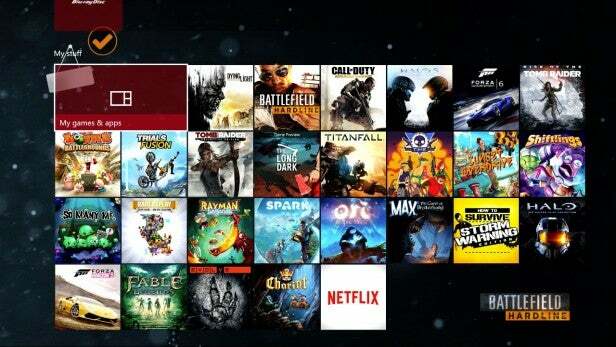
Uzziniet sākuma ekrāna saīsnes
Kopā ar šo ērto dubultklikšķi uz Xbox pogas sānu panelim, Microsoft ieviesa arī dažus citus navigācijas saīsnes jaunajam Xbox One lietotāja interfeisam.
Lai piekļūtu visam mājas lapas piespraustajam saturam, vienkārši velciet pareizo sprūdu. Ja vēlaties atgriezties pie sava pašreizējā satura, vienkārši velciet kreiso taustiņu.
Izlaist starp jaunā lietotāja interfeisa sadaļām ir arī vieglāk, jo pēc nepieciešamības varat pārvietoties pa lapām, izmantojot RB un LB, neatkarīgi no pašreizējās atrašanās vietas lietotāja saskarnē.
Iegūstiet vairāk piespraudes
Jaunais Xbox One lietotāja interfeiss ļauj jums izmantot līdz pat 28 piespraudēm, nevis sākotnējās lietotāja saskarnes 12.
Tas nozīmē vairāk satura tur, kur jūs to patiesībā vēlaties - sasniedzamā attālumā.
Ejiet Elite
Ja vēlaties iegūt vislabāko Xbox One pieredzi, jums ir nepieciešams Xbox One Elite kontrolieris. Pie 120 mārciņām tas ir diezgan liels ieguldījums (un tas krājumu ziņā izrādās diezgan nenotverams), taču tas noteikti ir katra santīma vērts.
Ar pielāgojamiem aktivizētājiem, analogajiem spieķiem un lāpstiņām, kā arī ar pilnu pogas pārkārtošanu, tas ir augstākās kvalitātes kontrolieris, kas jūtas kā Xbox One patiešām pelnītais gamepad.
Pārveidojiet pogas
Bet tas nav tikai Xbox One Elite kontrolieris kam ir kontroliera pārveidošana. Izmantojot jauno lietotni Xbox aksesuāri, varat arī pārveidot standarta Xbox One bezvadu kontrollera pogas.
Jūs nevarēsit vairākas reizes pārveidot vienu un to pašu pogu, kartēt lāpstiņas uz pogām vai pielāgot spieķu, aktivizētāju vai vibrācijas jutīgumu, bet, hey, tas ir sākums.
Izprotiet Xbox One atpakaļsaderību
Viena no labākajām Xbox One funkcijām, īpaši, ja veicat / esat pārvietojies no Xbox 360, ir Xbox One savietojamība ar atpakaļejošu datumu.
Atšķirībā no PS4 risinājumiem, Microsoft ir padarījis Xbox One atpakaļsaderību ar Xbox 360 spēlēm vienkāršu un BEZMAKSAS.
Visas saderīgās Xbox 360 spēles, kuras esat diskā vai kuras esat iegādājies veikalā, var spēlēt uz jūsu Xbox One. Vienkārši ievietojiet disku vai lejupielādējiet iepriekšējo pirkumu.
Papildu pirkumi nav nepieciešami. Nav ikmēneša abonementu. Vienkārši spēlē.
Pilnu saderīgo nosaukumu sarakstu skatiet mūsu vietnē Xbox One atpakaļejošās saderības rokasgrāmata.
Pievērsiet uzmanību Cortana
Vēl viena Windows 10 funkcija, kas nāk nākamajā gadā, ir noderīgs balss palīgs, kas pazīstams kā Cortana. Nē, ne zilā dāma no Halo. Šis ir personīgais palīgs operētājsistēmai Windows 10, kas palīdz pārvaldīt kalendāru, atrast failus, rezervēt lidojumus, stāsta jokus un daudz ko citu.
Jūs varat sazināties ar viņu, izmantojot Kinect vai vienkārši ierakstot jautājumu meklēšanas joslā.
Ierodoties Xbox One 2016. gada sākumā, Cortana vajadzētu ievērojami atvieglot jūsu Xbox One dzīvi.
Pērciet tūlīt: 500 GB Xbox One S ar Battlefield 1 vietnē Amazon.com no 299 ASV dolāriem
Xbox One Kinect komandas
Ja vien jūs neuzņemat, Kinect var šķist mazliet noslēpums. Tomēr ir diezgan konkrēts komandu saraksts, ko tā sapratīs - šeit ir galvenie. Lai komandu saprastu, pirms katras no tām ir jābūt “Xbox”.
- Ej mājās - dodieties uz mājas izvēlni
- Ieslēgt, izslēgt - jaudas pārslēgšana
- Uzspiediet, atlaidiet - ieslēdz un izslēdz funkciju Snap
- Bing - Veiciet meklēšanu tīmeklī
- Ielogoties - Pierakstieties, kad esat pierakstīšanās lapā
- Izmantojiet kodu - ļauj jums izpirkt kodu vai skenēt QR kodu
- Spēlēt - atskaņot video
- Nākamā dziesma, iepriekšējā dziesma - viegli balss komandas, klausoties mūziku
- Izslēgt, ieslēgt skaņu - apklusiniet savu Xbox One
- Skaļuma palielināšana, skaļuma samazināšana - kontrolēt konsoles skaļumu
- Uzaicināt (ievietot vārdu) - aicina izvēlēto kontaktu spēlēt vai tērzēt
